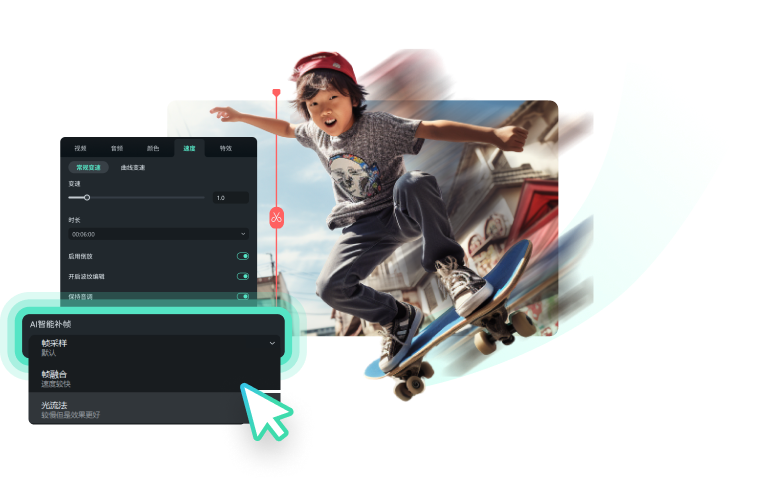也正是人们对视频剪辑的要求越来越高,而为了满足创作者对视频质量的要求,也有很多的视频剪辑软件出现。它们不仅提供了丰富的视频剪辑工具,同时也具备视频抽帧技术,为创作者提供了更多的创意空间,但是面对诸多视频剪辑软件,究竟哪些视频抽帧软件好用呢?下面就推荐几款好用的视频抽帧软件,详细讲解下视频抽帧的操作方法。
一、好用的视频抽帧软件推荐
1、万兴喵影
万兴喵影是一款专业的视频剪辑软件,更是被称为风靡全球的视频剪辑神器,它具备强大的视频剪辑功能以及海量的素材库,满足人们对视频创作的需求。同时当你需要对视频抽帧的时候,它的全属性关键帧功能,也可以为你带来便利,让你轻松控制时间轴,为时间增加精美的抽帧效果。
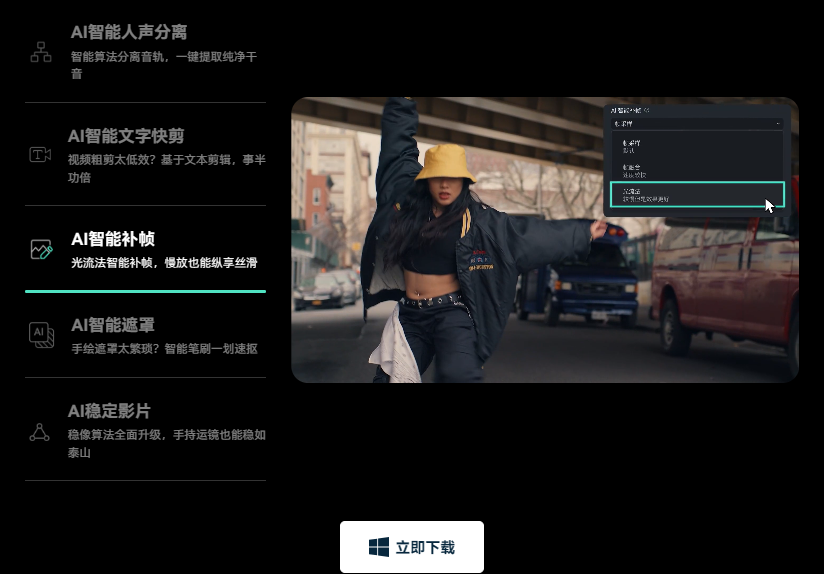
2、Adobe Premiere Pro
Adobe Premiere Pro是Adobe公司开发的视频编辑软件,也是很多资深创作者常用的视频编辑工具,它拥有强大的色彩处理功能,也提供了视频抽帧等使用的工具,通过这款软件,用户可以享受到专业级别的视频编辑体验,同时通过精确的时间轴控制,也可以轻松选择并导出所需的帧画面。
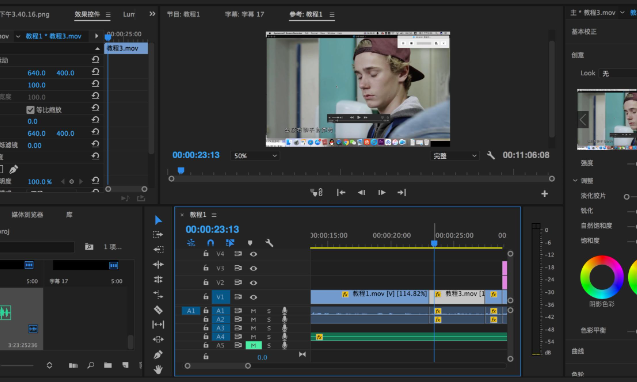
二、视频抽帧的详细操作教程
很多创作者虽然对抽帧有一定的了解,但是并不清楚如何操作,才能实现视频抽帧效果处理,下面就以万兴喵影为例,详细讲解下视频抽帧的操作步骤。
步骤一:
下载并安装万兴喵影后,启动该程序,就可以在页面中点击“新建项目”,进入到下个页面。
步骤二:
在这里,你需要导入要编辑的视频,直接点击“点击这里导入媒体”后,在弹出的窗口中选择视频并添加即可。视频添加成功后,拖拽视频到下方的时间轴中。
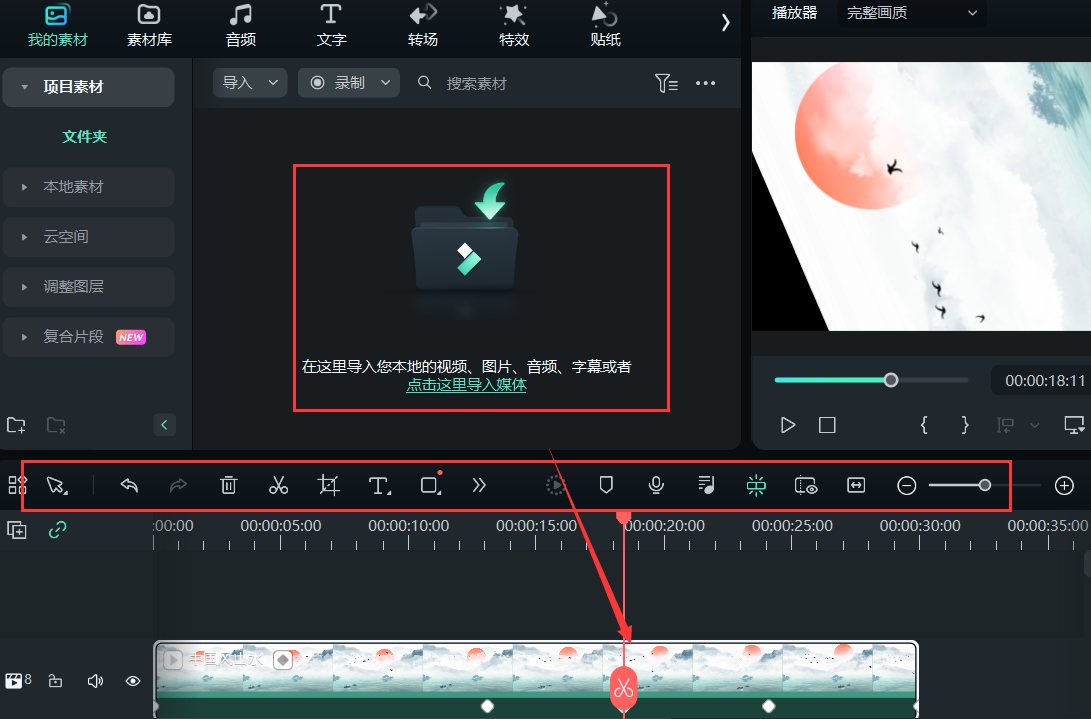
步骤三:
双击视频就可以在时间轴上方看到多种视频剪辑功能存在了。这里我们需要点击“》”,在下拉菜单中选择“添加关键帧”。
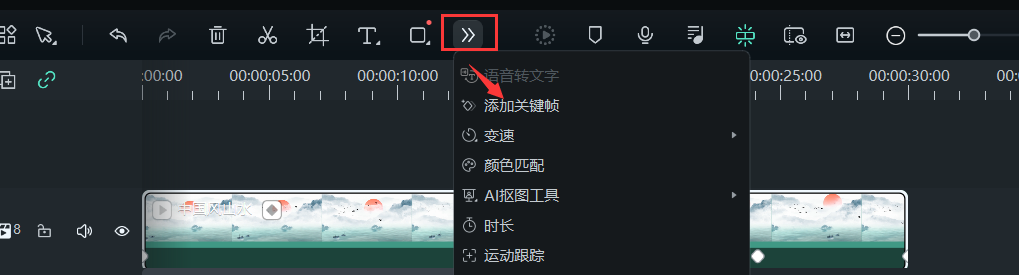
步骤四:
在右侧编辑面板中,我们就可以看到调节参数的按钮了,另外,外形喵影支持打开关键帧面板,只需要在编辑面板下方点击“关键帧面板”,就可以调整各项关键帧的节点。
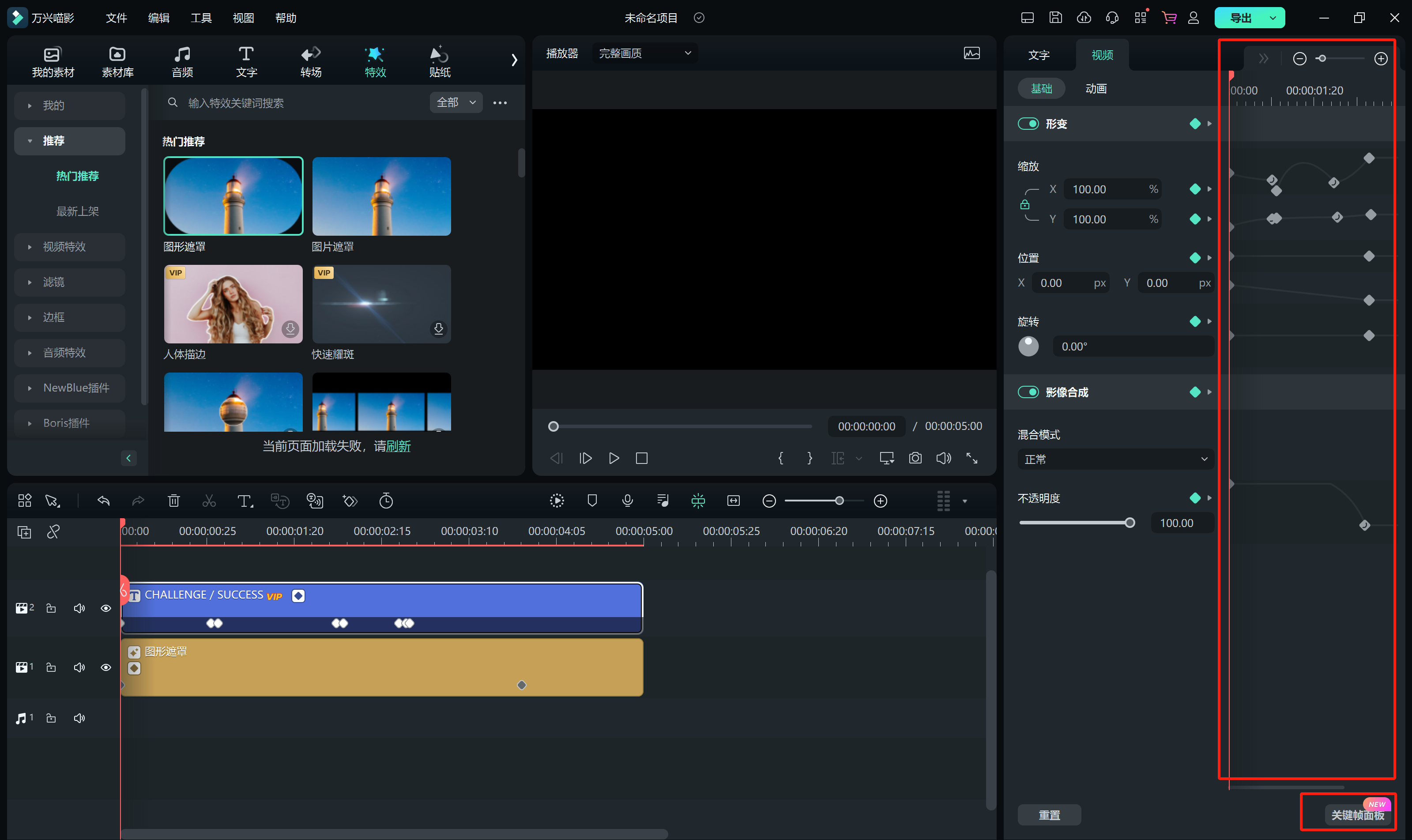
步骤五:
万兴喵影不仅提供了视频抽帧的工具,也提供了丰富的AI功能,比如AI写文案、A绘画、AI智能补帧等等,比如AI智能补帧,直接在编辑面板上点击“变速”再次点击“常规变速”后,就可以使“AI智能补帧”功能了。
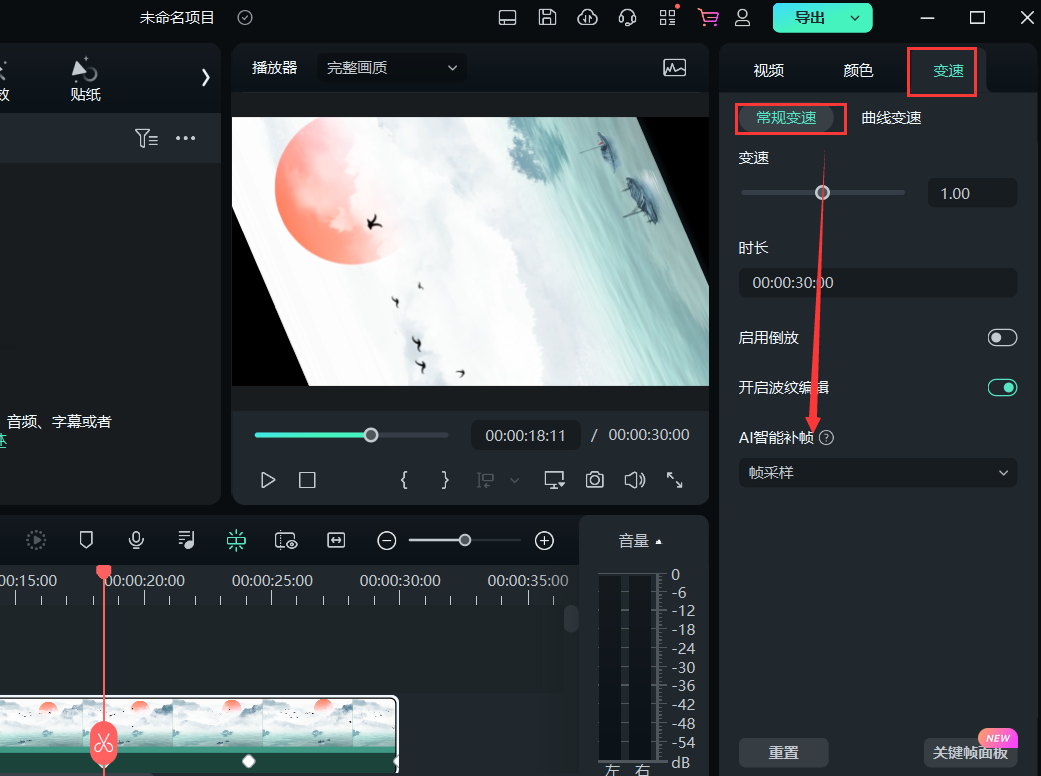
以上就是关于视频抽帧软件推荐,如果你想要使用视频抽帧技术编辑视频,一定要试试万兴喵影的全属性关键帧功能,可以让你轻松的为视频、文字、特效、颜色使用关键帧。